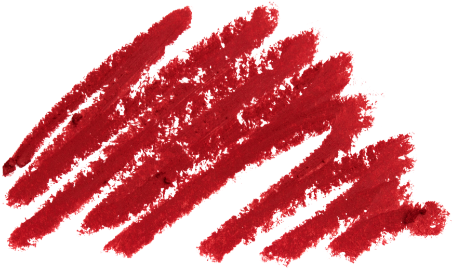To get our offer, please check your mailbox. ;)
Team Semahead

Wizytówka Google Moja Firma (Google My Business) to rozwiązanie z którego powinno korzystać każde przedsiębiorstwo. Stanowi ono szybką oraz bezpłatną możliwość promowania firmy w Internecie a samo posiadanie wizytówki niesie za sobą wiele korzyści. Oprócz działań promocyjnych, umożliwia szybką komunikację z klientem. Dowiedz się, jak krok po kroku utworzyć wizytówkę!
Tak naprawdę nie ma żadnych ograniczeń. Wizytówkę mogą założyć wszystkie firmy – zarówno te, które dopiero zaczynają swoją działalność jak i te, które od wielu lat funkcjonują na rynku. Mogą to być zarówno jednoosobowe przedsiębiorstwa jak i duże korporacje zatrudniające kilkuset pracowników. Nie ma również ograniczeń co do branży.
Ciekawostką jest fakt, że wizytówkę można założyć również firmom, które nie posiadają siedziby swojej działalności. Oznacza to, że wizytówki mogą być również tworzone dla sklepów internetowych.
Obecność przedsiębiorstwa w Internecie stanowi w dzisiejszych czasach bardzo ważny aspekt, który pozwala na jego rozwój oraz możliwość dotarcia do szerszego grona odbiorców. Wizytówka pozwala potencjalnym i obecnym klientom w prosty i szybki sposób znaleźć niezbędne informacje na temat działalności – takich jak: godziny otwarcia, jego dokładną lokalizację (z możliwością szybkiej nawigacji do miejsca docelowego), opinie klientów oraz możliwość wykonania szybkiego kontaktu telefonicznego.
Warto zaznaczyć, że tworzenie oraz korzystanie z wizytówki jest całkowicie bezpłatne. Niestety, na rynku istnieje wiele firm próbujących naciągnąć nieświadomych użytkowników, którzy dostają informację o konieczności zapłaty abonamentu, który umożliwi wyświetlanie się wizytówki w sieci. Należy zachować czujność i nie dać się oszukać.


Ważne, aby była to pełna nazwa przedsiębiorstwa. Radzimy unikać nadmiernego rozbudowywania nazwy wizytówki poprzez umieszczanie w nim dodatkowych słów kluczowych ponieważ może to przyczynić się do obniżenia jej widoczności.

W przypadku wyboru sklepu online, na wizytówce nie będzie widoczny adres siedziby firmy. W zamian, konieczne będzie podanie adresu strony internetowej przedsiębiorstwa.
Przy wyborze sklepu lokalnego sytuacja jest odwrotna – podanie dokładnego, adresu będzie konieczne. Dzięki temu, klienci z łatwością odnajdą drogę do naszej siedziby.
Jeśli wybrana zostanie trzecia opcja (Usługi) na wizytówce nie będzie widniał adres siedziby firmy. W zamian, wizytówka będzie wyświetlana na obszarach obsługiwanych przez firmę, które będą wymagane do uzupełnienie na późniejszych etapach konfiguracji wizytówki.
 Krok ten zostanie pominięty jeśli w opisywanym punkcie numer 3 została wybrana opcje sklepu online.
Krok ten zostanie pominięty jeśli w opisywanym punkcie numer 3 została wybrana opcje sklepu online.
Można wybrać jedną z dwóch opcji – numer telefonu bądź adres strony internetowej (o ile przedsiębiorstwo ją posiada). Zaleca się jednak, aby każda z wizytówek miała podany numer telefonu, ponieważ jest to najczęstsza metoda komunikacji z przedsiębiorstwem za pośrednictwem wizytówki.
Wizytówka będzie widoczna w Google Maps dopiero po jej aktywacji. Do tego momentu możemy jednak wprowadzać zmiany i rozbudowywać jej profil.
I to wszystko! Po przejściu przez wszystkie opisane wyżej punkty, możemy cieszyć się obecnością naszej firmy w sieci. Gdy wizytówka będzie już aktywna, pamiętaj również o jej odpowiedniej optymalizacji (Zobacz: Jak pozycjonować wizytówkę w Google Maps?). Pozwoli to zwiększyć widoczność wizytówki w sieci i dotrzeć do szerszego grona potencjalnych klientów.
Co zrobić, jeśli nasza firma zakończy swoją działalność lub po prostu chcecie zrezygnować z jej dalszego prowadzenia? W przypadku zmiany lokalizacji miejsca działalności firmy lub jej zamknięcia, istnieje możliwość oznaczenia wizytówki „Zamknięta na stałe”. Wybór ten informuje klientów o zakończeniu prowadzenia działalności jednak nadal pozostawia wizytówkę widoczną w sieci.
Jeśli chcemy całkowicie pozbyć się wizytówki, należy w ustawieniach wybrać opcję „Usuń stronę”. W tym przypadku, wizytówka zostanie trwale usunięta jednak nie nastąpi to natychmiast, lecz po krótkim upływie czasu.
Tworzenie wizytówki Google Moja Firma to prosty i szybki sposób pozwalający zaistnieć przedsiębiorstwu w sieci. Z wizytówki powinny korzystać wszystkie firmy – zarówno te duże jak i te małe oraz działające lokalnie lub wyłącznie w sieci. Szczególnie zalecane jest, aby nowo powstałe przedsiębiorstwa już na samym początku istnienia swojej działalności pamiętały o jej utworzeniu. Pozwoli to na szybsze budowanie świadomości marki a także dogonienie konkurencji. A odpowiednio uzupełniony i zoptymalizowany profil wizytówki pomoże dotrzeć do szerokiego grona potencjalnych klientów.
Szybkie 2 pytanka do tematu!
Rozpocznij quizChcesz zacząć współpracę z nami? Wypełnij formularz!
Wypełnienie zajmie Ci kilka chwil a nam pozwoli
lepiej przygotować się do rozmowy z Tobą.